Како спојити ћелије у Екцелу: боље опције
Када креирате табеле, често се јављају ситуације када корисник размишља о томе како комбиновати ћелије у једну у Екцелу. Ово се дешава када ствара велике табеле са текстом. На пример, када креирате цросстаб, када желите да напишете неки текст који одговара неколико поднаслова. 
Геттинг стартед
Дајемо конкретан пример. Проблем је у томе што је у Екцелу немогуће поделити основне ћелије, тако да ако требате да изгледа да је А2 ћелија разбијена на 3 дела, можете користити комбинацију ћелија А1-Ц1. Након што их комбинујете, имате табелу са насловом у А1-Ц1 и три ћелије испод ње А2-Ц2. Приликом прављења табела, имајте на уму да њихова структура мора бити унапред осмишљена, тако да не морате све да поновите од почетка. Спајање ћелија у Екцел-у се врши на неколико начина.
Стварање табеле
Дакле, пређимо на директно обликовање ћелија. Погледајмо како спојити ћелије у Екцелу. Постоје три начина.
- Најбржа и најлакша опција. На контролном панелу, изнад отворене странице са документом, налази се дугме "Споји и стави у центар". Након што кликнете на њу, ћелије које одаберете ће се стопити у једну, а сви подаци које унесете ће бити приказани тачно у центру.
- Друга и трећа метода се могу комбиновати у једну , јер се кроз њих све решава кроз исту функцију.
- Размислите како спојити ћелије у Екцелу користећи форматирање. Први начин је да кликнете десним тастером миша на изабрану област и изаберете "Формат ћелије". У прозору који се отвори, идите на картицу "Поравнање". За спајање ћелија означите кућицу "Споји ћелије". Затим кликните на дугме "ОК". Након затварања прозора, ћелије које сте изабрали биће спојене. Ако кликнете на дугме "Откажи", измене које сте направили ће нестати и све ћете морати поново да урадите.
- Овај метод се не разликује много од првог. Једина разлика је у томе како отворити прозор за обликовање ћелија. Да бисте то урадили, изаберите картицу "Формат" у горњем контролном панелу (ставка "Ћелије"). Након тога, морат ћете поновити исте кораке као што је описано у горњем параграфу.
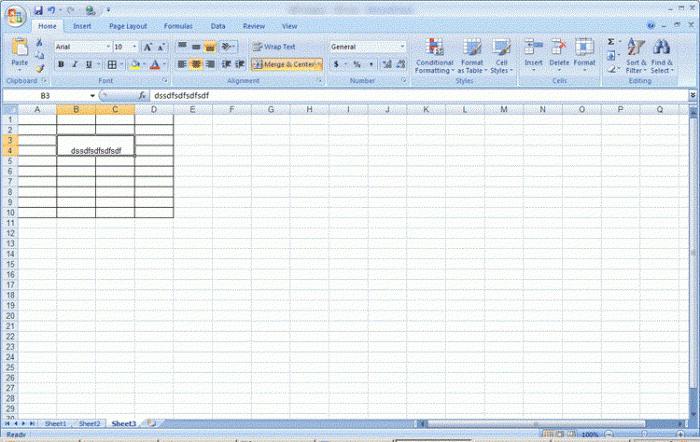
Функције форматирања
Постоји неколико правила по којима се ћелије спајају.
- Ћелије се могу комбиновати редом по ред, у колонама и секторима.
- Ако у њима има података, подаци у резултирајућој ћелији ће добити податке искључиво из горње леве „ћелије“. Када форматирате више ћелија са информацијама, Екцел ће вам дати упозорење за брисање података.
- Можете комбиновати ћелије на више места одједном, без комбинације свих секција. Спојене ћелије ће остати на својим мјестима.
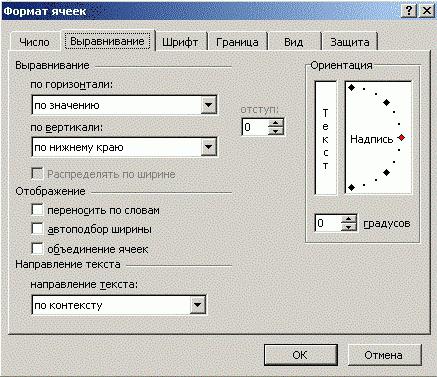
Шта ако често радите у Екцелу? Како спојити ћелије без губитка података? У таквим ситуацијама креиран је посебан додатак - Оффице мени. Уграђен је у програм ваше канцеларије. За корисника се на контролној табли појављује додатна ставка.
Да бисте спојили ћелије у опсегу података, једноставно притисните дугме "Споји без губитка", тако да ћете добити заједничку ћелију са подацима који се налазе на исти начин као у оригиналној верзији, осим што ће оригиналне вредности бити означене специјалним граничницима.
Ако морате све да спојите у једну линију, кликните на "Мерге линес". Сви подаци у наведеном опсегу ће бити подељени у линије и раздвојени посебним знаковима.
Слично томе, можете поделити опсег у колоне тако што ћете кликнути на "Споји колоне".
Реверзибилни процес
Разумејући како се спајају ћелије у Екцелу, вреди напоменути да се све радње у програму Мицрософт Оффице Екцел могу поништити кликом на дугме на траци Поништи (поништи последњу радњу) или извођењем истих радњи које су описане у Креирај табелу ".